Bemærk: brænding af dvd ‘ er kræver et RealPlayer Plus-køb eller RealTimes-abonnement.
hvad du har brug for for at komme i gang
- en tom, enkeltlags DVD-R eller DVD-RV-disk. DVD-R er bedst til video. Brug ikke MiniDVDs (80mm).
- en DVD-brænder (et drev, der kan skrive til DVD-diske).
- du skal være logget ind på RealPlayer Plus/RealTimes Premium eller Unlimited.
- 4+ GB ledig diskplads.
- tid. Brænding af en DVD kan tage 20 minutter eller mere afhængigt af hastigheden på din brænder.
Sådan brænder du en DVD
sæt en tom disk i DVD-brænderdrevet.
Klik på Brænd (placeret under Musik i venstre navigationsrude). Brændesiden åbnes.
Første gang du bruger funktionen video burning, kan RealPlayer bede dig om at hente yderligere programmer fra Realnetværk. Klik på OK for at acceptere programmet, som skal installeres, før RealPlayer kan få adgang til dit videobrændingsdrev. RealPlayer kan genstarte.
følg trinene i venstre panel:
- vælg DVD-Video fra rullelisten Vælg disktype.
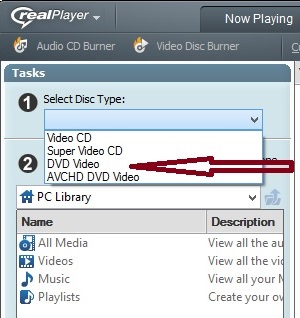
- Vælg dine klip.
- Find de videoklip, du vil brænde på disken. Dobbeltklik på en listet kategori, eller vælg en kategori i rullemenuen. Hvis du vil søge efter videoklip andre steder på din computer eller netværk, skal du vælge Gennemse… fra rullemenuen.

- træk og slip de klip, du vælger, i Videoruden til højre, eller vælg klip, og klik på Tilføj valgt til disk.

- du kan arrangere din brændeliste for at placere klippene i den rækkefølge, du vil. Vælg bare et klip og træk det til en ny position på listen. (Eller højreklik på klippet, og vælg Flyt op eller Flyt ned.)
- indtast et navn eller en titel til disken. Standardnavnet er det første klip på din brændeliste.
- Vælg, om disken skal vise skærmmenuer eller ej. Hvis ja, skal du indtaste en menuoverskrift. (Standard er Menuteksten for det første klip i din brændeliste.) Hvis du vælger ikke at medtage en menu, begynder afspilningen straks med det første klip i brændelisten og fortsætter gennem hvert efterfølgende klip på disken.
spor overførselsforløbet for de enkelte klip med kolonnen overførselsstatus i burn-listen, og spor forbrændingsforløbet for den samlede disk med den tid, der er gået/den resterende tid, under burn-listen. Hvis du vil annullere status og stoppe brændingen, skal du klikke på Annuller brænding.
- vent. Brænding af en DVD kan tage 20 minutter eller mere afhængigt af hastigheden på din brænder.
- RealPlayer advarer dig, når brændingen er afsluttet.
om burn list
kliprækkefølgen I burn list definerer deres rækkefølge i diskens skærmmenu. Hvis du vælger ikke at medtage en navigationsmenu på skærmen, Afspiller disken klippene i burn list-rækkefølgen automatisk efter afspilning.
overførselsstatus viser dig, om klippet er klar til at brænde. Når du brænder disken, viser overførselsstatus dig overførselsforløbet for de enkelte klip (i %).
sporing af din brændeliste/diskkapacitet: nær bunden af Burn-ruden, lige over afspillerens kontrollinje, sporer et infodisplay filstørrelsen og den samlede varighed af klippene i burn-listen. Hvis mængden af medier i brændelisten overstiger diskens kapacitet, vil RealPlayer advare dig. Du kan slette klip for at passe listen til disken, ellers erstatte disken med en disk med højere kapacitet.
sletning af et klip: Hvis du vil slette et klip fra listen, skal du højreklikke på det og vælge Slet.
- du kan redigere Menutekst. Hvis du vil angive den tekst, der identificerer et klip i den færdige disks menu, skal du vælge klipteksten under Videomenustekst og derefter redigere den. (Eller højreklik på klippet, og vælg Omdøb, og rediger det derefter.)
om menuen
hvis du vælger en skærmmenu i dialogboksen “Videobrændingsindstillinger”, opretter RealPlayer menuens visuelle layout for dig. Klipene vises i menuen med Menuteksten anvendt på dem. Hvert menupunkt er nummereret i rækkefølge: 1, 2, 3 osv. Disktitlen (fra Indstillinger for Videobrænding) vises øverst på hver menuside.
- hvis disken indeholder 1 klip, er den centreret på skærmen.
- hvis disken indeholder 3 klip, vises de i en trekant med et klip centreret ovenpå.
- hvis disken indeholder 4 klip, vises de i et 2 gange 2 gitter, der er angivet i top-til-bund, venstre-til-højre rækkefølge.
- hvis disken indeholder 5 eller flere klip, vises de i et 2 gange 4 gitter i top-til-bund, venstre-til-højre rækkefølge.
- for mere end 8 klip er menuen opdelt i 2 eller flere sider på skærmen. Du kan klikke frit fra en side til en anden for at få adgang til deres menupunkter.
Videobrændingsindstillinger: Avancerede indstillinger
i dialogboksen “Videobrænding” skal du klikke på Avancerede indstillinger for at åbne en ny dialog, hvor du kan se eller justere et par grundlæggende Optagelsesindstillinger:
Videooutputstandard: den tekniske afspilningsstandard kodet i videoen til din kompatible videoafspiller.
- NTSC (standard) — NTSC er den videoafspilningsstandard, der anvendes i USA, Canada, Japan, Sydkorea, Filippinerne og andre lande. Brug denne indstilling, hvis din videoafspiller er NTSC-kompatibel.
- PAL/SECAM — PAL og SECAM er videoafspilningsstandarder, der anvendes i de fleste europæiske lande, det meste af Sydamerika og andre regioner, der ikke er NTSC-kompatible. Brug denne indstilling, hvis din videoafspiller er PAL-eller SECAM-kompatibel.
billedformat: bredde-til-højde-proportionerne af dit videoafspilningsbillede.
- Normal (4:3) – også kaldet 1.33:1 eller” Academy ” – forhold, dette er det velkendte bredde-til-højde-forhold mellem standard TV-skærme og biograf, før film og TV i bredformat blev almindeligt. Videodiske, du brænder med denne indstilling, afspilles i dette billedformat.
- bredskærm (16: 9)-Det Fælles bredde-til-højde-forhold mellem bredskærms-tv ‘ er, bredskærms computerskærme og mange film. Videodiske, du brænder med denne indstilling, afspilles i dette billedformat.
Brænd enhed: Vælg det lokale drev, hvor din videobrænder er placeret.
Skrivehastighed: Vælg, hvor hurtigt du vil have medierne til at brænde på din disk. Kontakt din diskproducent for at få den optimale skrivehastighed, der passer til disken.
Klik på Gem for at bevare eventuelle ændringer og lukke dialogboksen Avancerede indstillinger. Eller klik på Annuller for at annullere eventuelle ændringer og lukke dialogboksen Avancerede indstillinger.